Василий Колесов
Подробная инструкция о том, как пользоваться программой торрент. Как скачивать игры, фильмы, программы через торрент.
Список сайтов для поиска торрентов, а также способы обхода блокировки торрент трекеров

Как работает торрент. Теория
- Как скачать любую программу на компьютер бесплатно?
- Как скачать фильм на компьютер и посмотреть его?
- Как скачать лицензионную игру и поиграть в нее не имея ключа?
Данные вопросы можно решить с помощью торрента.
Торрент-файл выглядит так имя_файла.torrent Торрент файл это не сам фильм например или игра, а только инструкция для торрент-клиента о том откуда скачивать файл.
Торрент-клиент — это программа для скачивания игр, фильмов, музыки, книг и т.д — бесплатно и не требующих ключей для активации.
Торрент-трекер — это сайт содержащий в себе структурированную библиотеку торрент файлов. Некоторые торрент трекеры перед скачиванием требуют регистрацию. Зарегистрируйтесь перед скачиванием.
Вначале скачивается именно торрент файл. Затем его надо запустить в торрент клиенте (программе), которая и начнет закачивание основного файла (игры, фильма и др). Скачивание файла происходит у других пользователей. После того как файл (например фильм) будет скачен на ваш компьютер, он также будет раздаваться другим пользователям, кто недавно начал его закачку. Тем самым файлы находятся не в одном месте а у многих пользователей.
Плюсы скачивания файлов через торрент:
- Можно прекратить скачивание файла в любое время.
- Можно скачать все, платные, взломанные программы, игры и т.д
Как скачивать через торрент
Пользоваться торрентом очень легко, для его использования необходимо:
- скачать и установить программу (торрент-клиента)
- найти нужный торрент-файл для скачивания
- запустить скачивание
Скачивание и установка торрента (торрент-клиента)
Скачать торрент программу без рекламы можно с нашего сервера или найти другую в интернете. Мы используем программу uTorrent 1.8.2. Эта версия не содержит назойливой рекламы. В более новых программах присутствует реклама. Если не хотите видеть рекламу, то не обновляйтесь.
Нажмите на анимацию для увеличения
Программа в Архиве.
Ее необходимо распаковать и запустить.
Поиск торрент-файла
Найти торрент-файл можно несколькими способами: через поисковик или на торрентах (специализированных сайтах содержащих в себе миллионы торрентов на любой вкус)
Поиск через Яндекс или Google
Для того, чтобы найти торрент-файл набирайте в поисковике искомый файл и в конце добавляйте торрент или torrent
Затем открывайте первые сайты и ищите ссылку для скачивания торрент-файла. Многие сайты маскируют ссылки на скачивание торрента разными фейковыми программами. Будьте внимательны. У ссылки на скачивание нужного нам торрента, как правило имеется зеленый логотип.
Например, мы хотим найти фильм Пираты карибского моря. Набираем в Яндексе: Пираты карибского моря торрент.
И открываем полученные сайты. Пример как скачать нужный файл:
Часто на нужных нам файлах присутствует зеленый логотип
Многие сайты предоставляют выбор одного и того же фильма в разном качестве. Перед скачиванием выберите нужный и нажимайте на ссылку скачать .torrent

Если не уверены в том что вы скачаете торрент-файл, лучше поищите на другом сайте. А если скачали, то посмотрите на его название и убедитесь, что скачанный файл имеет в конце .torrent Если файл имеет другое название, то не запускайте его. Это может быть вирус или рекламная программа. Ищите другой. Есть более проверенный способ поиска торрентов — это на торрент трекерах.
Поиск на торрент трекерах
Самый простой безопасный способ найти торрент для скачивания это поискать его на специализированных сайтах, цель которых хранить торренты.
Все торрент трекеры бесплатные, но для скачивания на некоторых, требуется регистрация. Тем торрент трекерам, на которых есть регистрация, стоит доверять больше. Они, как правило хорошо обслуживаются, там точная информация о торрентах, нет вирусов. На них появляются быстрее новинки фильмов и игр. По этому хорошо иметь несколько больших торрент трекеров.
Поиск осуществляется через встроенный поиск на сайте трекера.
Как скачивать через торренты без заморочек
Если вы уже много слышали про торренты, но всё никак не начинаете их скачивать, то эта статья именно для Вас. На самом деле всё очень просто, ниже вы сами в этом убедитесь, а в конце обязательно посмотрите небольшое видео, где я на практическом примере показываю как скачивать через торрент.
Краткое описание технологии и терминология
Занятые могут сразу переходить к следующему пункту, а для интересующихся я расскажу. Раньше, лет 10 назад, всё было очень просто: вы находите в сети нужный файл, кликаете по нему и он скачивается! Но это уже давно в прошлом, и сегодня файлы выкладываются на файлообменники, с которых бесплатно скачать ещё не каждый сможет, и на торренты.
Суть технологии в том, что файлы не хранятся на каком-либо сайте, а хранятся они на компьютерах таких же пользователей как и вы. На сайте, откуда вы скачиваете торрент, есть только информация с каких компьютеров нужно качать требуемый файл (фильмы, музыка, программы).
Сайт, на котором хранятся торренты называется трекером, а торрент — это файл который вы скачиваете с сайта (у него ещё расширение «.torrent»). У него маленький размер, около 20-50 КБ и он содержит информацию о тех файлах, которые вы собираетесь качать (фильмы, музыка, программы). Процесс загрузки файлов через торренты называется раздачей.
Торрент-файл открывается специальной программой uTorrent, которая уже скачивает нужные файлы с компьютеров пользователей интернета на ваш компьютер. Таким образом, получается, что если ни на одном компьютере не найдётся запрашиваемых файлов, то качать будет нечего и весь процесс на этом остановится. Это основная проблема торрентов.
Не сложно догадаться, что и с вашего компьютера будут скачиваться другими пользователями те файлы, которые вы уже загрузили через торрент. Поэтому не сердитесь, когда на сайтах ведётся рейтинг пользователей и, при уровне которого ниже допустимого, скачивание прекращается. Как правило, нужно отдать хотя бы 30% от того объёма, который вы загрузили.
Именно поэтому просят не уходить с раздачи, после того как вы загрузили всё что хотели. Ведь если все закроют программу, то больше никто не сможет качать. А скорость скачивания зависит не только от скорости вашего интернета, но и от количества человек на раздаче: чем больше людей, тем выше скорость. С каждого человека загружается маленький кусочек, в общем с миру по нитке…
В «торрент-сфере» существует единое обозначение участников процесса:
Сид (сидер) – человек, который обладает полной раздачей и с которого теперь можно скачать все файлы. Как только вы загрузите 100% файлов раздачи, вы становитесь сидом.
Личер – человек, который скачал не все файлы раздачи, либо который ещё в процесс скачивания. Если на раздаче есть только личеры, но нет ни одного сида, то вам не удастся загрузить все файлы раздачи, или даже докачать отдельные файлы до победного конца.
Пир – любой участник раздачи.
Надеюсь, у вас что-то прояснилось на счёт всей этой системы, теперь приступим к основному.
Установка программы uTorrent
Я уже упомянул о программе uTorrent, а теперь вместе установим её и научимся пользоваться, чтобы скачивать с торрентов.
Сразу хочу вас предупредить, чтобы вы загружали программу uTorrent только с официального сайта. Бесплатная версия программы свободно распространяется, но некоторые мошенники пытаются продавать её или вирус вместо программы!
Итак, нажимаем на сайте большую кнопку «Скачать uTorrent» и нас переносит на страницу загрузки, где можно выбрать бесплатную и платную версию программы. Платная отличается только дополнительными сервисными функциями над файлами, а основной функционал такой же, без ограничений. Нажимаем «Бесплатная загрузка» и появится диалог сохранения файла программы, который надо запустить.

Во время стандартной установки выбираем какие значки мы хотим видеть, и когда появится такое окно:
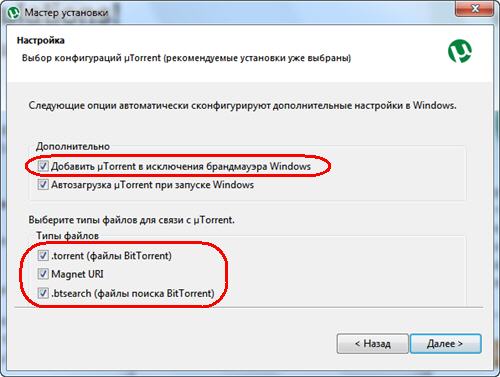
не снимайте никаких галочек, особенно «Добавить uTorrent в исключения брандмауэра Windows». Эта опция позволяет программе автоматически внести изменения в систему защиты Windows, иначе ничего работать не будет. Если после установки всё равно ничего не качается, то попробуйте отключить брандмауэр Windows 7-10 совсем. Если захотите потом отключить программу из автозапуска, то это можно сделать в настройках или с помощью моей статьи, на которую я только что дал ссылку.
На следующих шагах установки нам попытаются ещё втюхать разные сервисы, поэтому снимаем там все галочки и нажимаем «Установить».
Некоторые важные настройки
В основном, настройка не требуется, всё отлично работает по умолчанию, но всё же давайте немного пройдёмся по настройкам (меню «Настройка -> Конфигурация»). Перейдите в раздел «Папки» и выберите свои папки для загрузки файлов.
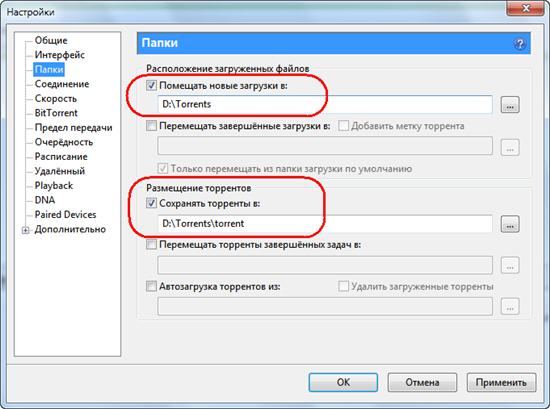
«Помещать новые загрузки в» — отвечает за папку, в которую будут загружаться ваши файлы. На этом диске должно быть много свободного места!
«Сохранять торренты в» — отвечает за папку, в которую будут сохраняться файлы торрентов с расширением «.torrent». Это можно вообще отключить, но если вам понадобиться заново добавить ранее удалённый торрент, то вы сможете его найти в этой папке.
Папки для завершённых загрузок и торрентов я у себя отключил. В этом случае используются папки для загрузок. Но вы можете назначить для них свои папки, тогда в эти папки будут перемещаться файлы, которые полностью докачены.
Перейдём в раздел «Скорость». Здесь можно ограничить скорость скачивания через торрент и скорость отдачи, т.е. когда качают с вашего компьютера. Ограничивать скорость загрузки имеет смысл, только если процесс сильно тормозит компьютер и мешает работе (посмотрите как увеличить быстродействие).
Если ваш тариф интернета не безлимитный, то установите ограничения на отдачу, например введите в поле «100», что будет означать ограничение в 100 КБ/сек. Если поставить галочку «Only transfer when system is idle», то программа будет что-то качать или отдавать только во время простоя компьютера.

В разделе «Предел передачи» можно установить ограничения не только по скорости, но и по загруженным/отданным магабайтам. Например, на скриншоте настроено, что в течении 31 дня можно скачать и/или отдать максимум 200 Гб, а ниже приведена текущая статистика

Ещё я переключаю вид основного окна программы на более понятный – колоночный, с помощью вот этой кнопочки:
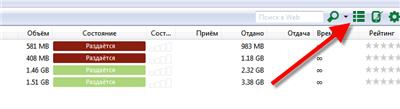
Остальные разделы понадобятся вам для более экспертной настройки программы.
Как скачивать через торрент
Вот мы и добрались непосредственно до процесса скачивания! Тут всё просто: открываем файл .torrent с помощью программы, нажимаем «ОК» и понеслась! А теперь расскажу подробнее ?
Например, я нашёл раздачу, зарегистрировался на сайте (если требуется) и хочу скачать .torrent файл. Обычно кнопка находится ниже описания раздачи
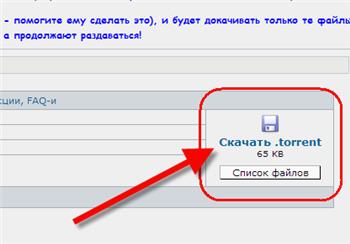
или в самом верху выглядит ссылкой
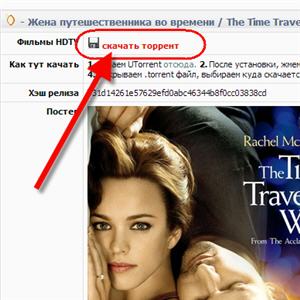
Жмякаем на неё и появляется либо диалог сохранения файла, либо диалог открытия файла (в зависимости от браузера и его настроек). Открываем сразу, или сохраняем и открываем, скаченный файл .torrent. Запустится программа uTorrent, загрузит данные из этого файла и покажет такое вот окно:
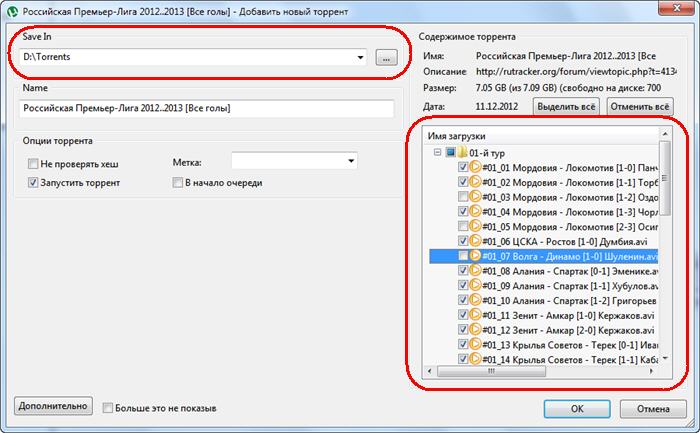
Здесь уже установлена папка для загрузок по умолчанию (из настроек программы) и можно выбрать файлы, которые предстоит скачать, если их там больше одного. Например, в этой раздаче файлов очень много. Можно по одному отключать ненужные или же нажать кнопку «Отменить все» и потом выбрать только нужные. Нажимаем «ОК» и ждём завершения загрузки.
Рабочие моменты
Пройдёмся немного по окну программы uTorrent. В панели инструментов есть несколько кнопок, отвечающих за остановку/продолжение скачивания через торренты.

Также в основном окне есть вся информация по текущему состоянию:
- Объём – общий объём раздачи (без учёта отключённых файлов)
- Приём – текущая скорость загрузки
- Отдано – сколько всего отдано для этой раздачи
- Отдача – текущая скорость отдачи
- Время – примерное время до завершения скачивания
Если кликнуть по раздаче и внизу программы перейти на вкладку «Файлы», то там можно менять приоритет, включать и отменять файлы для скачивания с помощью правой кнопки мыши.

По умолчанию всем файлам присваивается нормальный приоритет, но если какому-нибудь файлу присвоить высокий приоритет, то он будет скачиваться в первую очередь. Если выбрать «Не загружать», то файл загружаться не будет, а чтобы его снова «включить» нужно присвоить ему любой приоритет.
Ещё, я знаю, что в некоторых странах торренты не работают. В этом случае вам надо сменить IP-адрес своего компьютера.
Вот и всё, теперь вы знаете как скачивать через торрент. Как видите, это совсем не сложно. Ещё раз вкратце: нужно установить программу uTorrent и открыть файл .torrent с помощью этой программы. Если ваши друзья или знакомые также испытывают трудности с этим, то поделитесь с ними этой статьёй с помощью кнопок социальных сетей внизу или слева.
Посмотрите небольшое видео как легко скачивать через торренты
Как скачивать через торрент
Рано или поздно любой пользователь интернета сталкивается с необходимостью скачать, что то с торрента. Если у вас также появилась такая необходимость, но вы не знаете с чего начать, то данная статья должна вам помочь. Сейчас мы расскажем о том, как скачивать через торрент.
Что такое торрент и как он работает
Существует такой протокол для обмена данными как BitTorrent. Данный протокол разработан по принципу Peer to peer (P2P). Этот принцип предполагает обмен данными не только между сервером и клиентом, но и между клиентами. Реализация данного позволяет добиться большой скорости скачивания, а также стабильности. Именно на протоколе BitTorrent и принципе Peer to peer и построена работа так называемых торрентов.
Для того чтобы научиться скачивать через торрент необходимо запомнить несколько терминов:
- Торрент-трекер – по сути, это обычный сайт, который управляет обменном данными по протоколу BitTorrent. Как пользователю, вам нужно знать, что на торрент трекере можно скачать torrent-файлы.
- Torrent-файл – небольшой файл с расширением «.torrent». Данный файл является файлом ссылкой на файлы, которые распространяется по протоколу BitTorrent. Для того чтобы начать скачивать через торрент, сначала нужно скачать Torrent-файл с торрент трекера.
- Торрент-клиент – программа для обмена данными по протоколу BitTorrent. Торрет-клиент может открывать torrent-файлы и скачивать данные.
Какие программы нужны, чтобы скачивать через торрент
Скачивать через торрент при помощи обычного браузера невозможно. Для этого необходима отдельная программа, которая называется торрент-клиентом. Сейчас существует масса самых разных торрент-клиентов. Для операционной системы Windows наиболее популярными являются µTorrent, BitCome, BitTorrent и FlashGet.
Самой популярной среди них однозначно является µTorrent. Поэтому в данной статье мы будем использовать именно ее.
Программа µTorrent это полностью бесплатная программа. Для того чтобы начать ею пользоваться вам достаточно скачать ее с официального сайта и установить на свой компьютер. Для этого заходим на сайт http://www.utorrent.com/intl/ru/ и нажимаем на кнопку «Бесплатная загрузка для Windows».
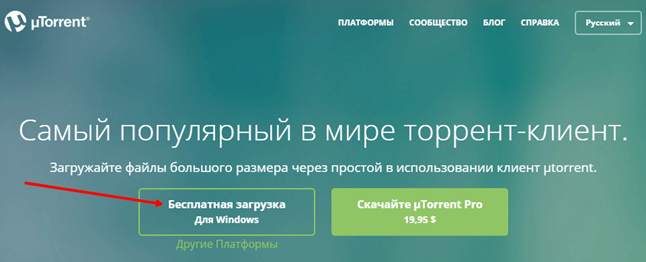
После этого появится таблица со сравнением платной PRO-версии и бесплатной версии программы µTorrent. Здесь нужно еще раз нажать на кнопку «Бесплатная загрузка для Windows».
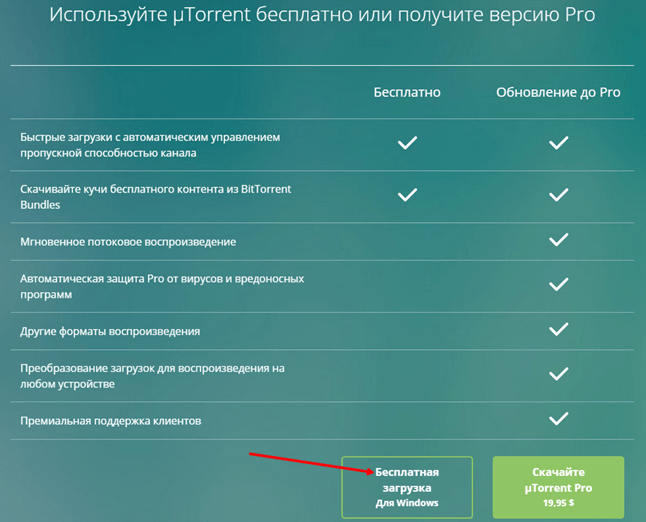
После этого начнется скачивание программы. После завершения загрузки откройте скачанный exe-файл и запустите установку. Процесс установки максимально прост и не вызовет у вас никаких проблем. Все что вам нужно делать, это нажимать на кнопку «Далее».
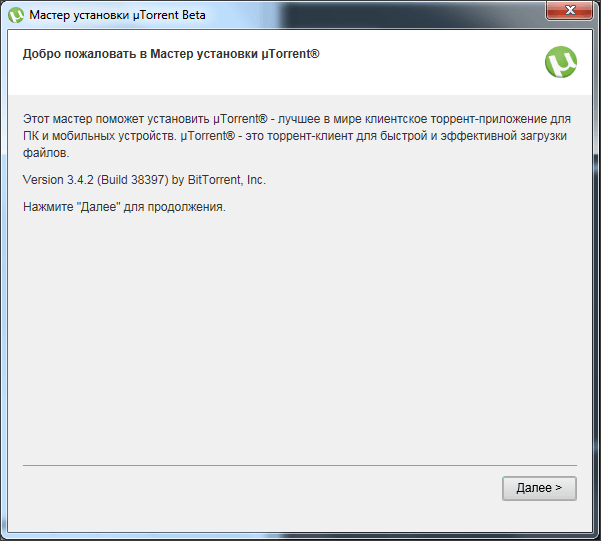
После завершения установки перед вами откроется программа µTorrent.
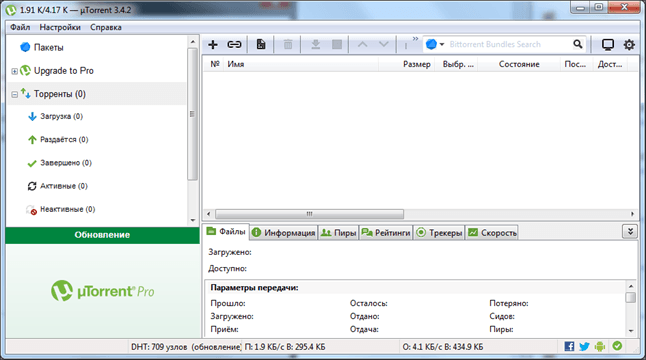
Теперь вы можете приступать к скачиванию нужных вам файлов через торрент.
Учимся скачивать через торрент
Сам процесс скачивания через торрент также не представляет ничего сложного. Вам нужно выполнить всего два действия:
- скачать torrent-файл с торрент трекера:
- открыть torrent-файл в программе торрент-клиенте (в нашем случае это µTorrent);
Итак, заходим на любой торрент трекер, находим там нужные нам файлы и нажимаем на ссылку «Скачать torrent-файл».

После этого браузер скачает нужный нам torrent-файл. Если вы не можете найти скачанный torrent-файл, то посмотрите весь список скачанных браузером файлов (это можно сделать с помощью комбинации клавиш CTRL+J).

Дальше вам нужно открыть torrent-файл. После открытия данного файла появится окно программы µTorrent, в котором можно выбрать папку, в которую будет скачиваться данный торрент. Также здесь можно выбрать какие файлы скачивать, а какие нет. После внесения всех настроек нажмите на кнопку «Ok».

После этого начнется скачивание выбранного вами торрента.
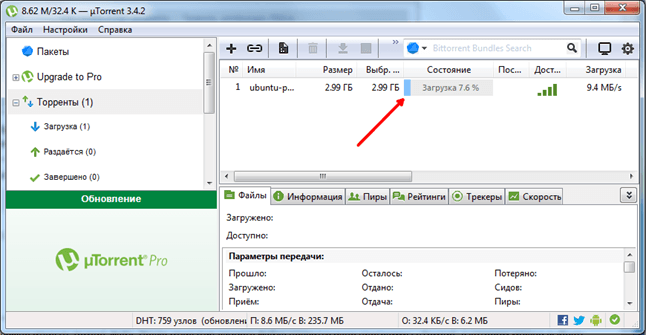
Теперь осталось дождаться, пока торрент скачается. После этого содержимое торрента будет вас ждать в папке, которую вы указали при запуске скачивания.
Создатель сайта comp-security.net, автор более 2000 статей о ремонте компьютеров, работе с программами, настройке операционных систем.
![]()
все делал как написано, но почему-то файл не открывается
![]()
Да здравствуют пираты!
![]()
Не загружается, в торренте пишет подключение к пирам 0.0%. Что означает?
![]()
Может нет сидов на раздаче или у вас какие-то проблемы с интернетом…
Как скачать торрент? Инструкция: Как скачивать игры, фильмы, файлы через торрент

Как качать торренты?
Для скачки торрентов понадобится специальная программа, она же торрент-клиент (по правильному — BitTorrent-клиент, но далее для упрощения такие программы будут называться именно торрент-клиентами). Сейчас таких клиентов великое множество, самым популярным из них является клиент под названием uTorrent. Скачать программу можно на официальном сайте.
Кроме самой программы для скачивания торрентов, нужен специальный торрент файл. О том, где их взять расписано в самом начале данной статьи.
Скачивание uTorrent
Для скачивания программы с данного сайта необходимо нажать на оранжевую кнопку с названием программы, пример можно увидеть на картинке ниже.

После этого вы попадете на страничку, на которой разработчики любезно предложат вам купить платную версию программы uTorrent, которая отличается от бесплатной например отсутствием рекламы (что впрочем можно сделать и на бесплатной версии, достаточно прочитать эту статью). Чтобы скачать бесплатную версию, достаточно нажать на неприметную кнопку «Скачайте uTorrent для Windows«.

Дальнейший ход событий зависит от того, какой браузер у вас установлен — ниже рассмотрены варианты для самых популярных браузеров — Internet Explorer, Google Chrome, Mozilla Firefox и Яндекс Браузера.
Internet Explorer

По окончанию загрузки станет доступна кнопка «Открыть» — её то и нужно нажать.
После этого возможно появление сообщения безопасности Internet Explorer — однако, если файл скачан с указанного выше сайта, то боятся нечего, и можно смело нажимать на кнопку «Разрешить».
Google Chrome
Скачивание начнется сразу после нажатия на кнопку со скачкой на сайте. Прогресс загрузки файла будет отображаться в самом низу. После завершения загрузки файл можно открыть двойным нажатием левой кнопки мыши по нему. 
Mozilla Firefox

Прогресс загрузки файла будет отображаться в верхней правой части браузера Firefox. После завершения загрузки он даст без лишних усилий открыть скачанный файл по простому нажатию мышки.

Если же данное окошно с загрузками исчезло, то его всегда можно вызвать просто нажав на иконку со стрелкой.

Яндекс Браузер (Yandex Browser)

Отобразить окно с загрузками (на тот случай, если вы его нечаянно закрыли), можно нажатием по стрелке в правом верхнем окне браузера Yandex.

Установка uTorrent на компьютер
После запуска установщика, вам будет предложено начать установку программы uTorrent на ваш компьютер.

Нажимаем кнопку «Далее«, и попадаем на окно с лицензионным соглашением, без принятия которого установка будет невозможна. Соответственно, нужно нажать кнопку «Принять«.

На следующем окне будет предложено установить партнерское программное обеспечение. По хорошему, от него стоит отказаться, для этого нужно:
- Убрать галочку «Да, установить»
- Нажать кнопку «Отклоняю»

И после этого начнется сама установка uTorrent на ваш компьютер. В самом конце установки, на 99% появится отдельное окно, в котором будет предложено выбрать нужный язык программы. Выбираем Russian и нажимаем кнопку «OK». Затем начнется скачивание файлов с переводом программы на русский язык, после чего запустится сама программа uTorrent, а установщик закроется автоматически.
Брандмауэр Windows
После запуска программы возможны появление окошек с сообщением о блокировке программы брандмауэром Windows.
В Windows XP окошко будет иметь следующий вид:

Тут следует нажать одну единственную кнопку — «Разрешить».
В Windows Vista, 7 и старше окно будет выглядеть немного по другому:

В этом случае нужно поставить обе галочки напротив пунктов «Частные сети, например, домашняя или рабочая сеть» и «Общественные сети, например, в аэропортах или кафе», после чего нажать кнопку «Разрешить доступ».
Теперь ваш торрент-клиент готов к работе.
Скачивание торрента
Как упоминалось в начале статьи, для скачивания через торрент, нужно иметь специальный торрент файл. Данный момент в инструкции полагает, что вы уже нашли необходимые файлы в интернете, и имеете на своем компьютере сохраненный torrent файл, который взяли на торрент-трекере или каком-либо другом сайте.
Открытие торрент-файла
Если вы установили программу uTorrent, то для открытия нужного торрент файла будет достаточно просто щелкнуть на нем два раза, и он будет открыт с помощью программы uTorrent.

. и в выпадающем списке выбрать пункт «Добавить торрент».

Теперь необходимо найти заранее скачанный торрент-файл. Ищем его на вашем компьютере (обычно сохраненные файлы сохраняются в папку Загрузки):
Windows XP
Обычно современные браузеры сохраняют в папку «Загрузки», которая находится в папке «Мои документы». Для того, чтобы попасть туда, нужно на боковой панели выбрать пункт «Мои документы», а затем там отыскать папку «Загрузки».



Находим нужный файл и щелкнув на нем мышкой выбираем «Открыть».
Windows Vista, 7 и более новые версии


Выбираем нужный файл, и нажимаем кнопку «Открыть».

Выбор места сохранения файлов и файлов для загрузки
После открытия торрент-файла появится диалоговое окошко с запросом на место сохранения файлов, которые будут скачаны через торрент, а так же возможность выбрать нужные для скачивания файлы.
Выглядит это окошко следующим образом:

Как отмечено на картинке выше, то в левом верхнем углу можно выбрать место для сохранения скачиваемых файлов. Внизу справа находится список файлов, которые присутствуют в торренте. Галочками можно отметить файлы, необходимые для скачки, а с не нужных файлов можно галочки поснимать, и тогда файлы скачаны не будут.
После проверки того, что все необходимые файлы в торренте будут скачаны, нужно нажать кнопку «ОК», что находится в правом нижнем углу окна.

По нажатию кнопки «ОК», диалоговое окно с добавлением торрента закроется, и начнется скачка файлов. Отображаться этот процесс будет в правой части программы:

По завершению скачивания файлов, статус загружаемого торрента сменится либо на «Завершено», либо на «Раздается». Как это будет выглядеть можно увидеть на картинке ниже:

Открытие скачанных файлов
Открыть папку со скачанными файлами можно двумя способами:
Способ 1 — дважды кликаем по торренту в программе uTorrent. После этого должна открыться директория, в которую скачалось содержимое торрента.
Способ 2 — кликаем правой кнопкой мыши по торренту в программе, и в открывшемся меню выбираем пункт «Открыть».

После попытки открытия скачанных файлов, может появится окно с предупреждением от uTorrent о потенциальной опасности в скачанных файлах. Однако, если вы скачали торрент с известных и проверенных ресурсов, то боятся вам должно быть нечего. Для продолжения открытия файлов достаточно просто нажать кнопку «Далее», а для того, чтобы избежать появление этого окна в дальнейшем, можно поставить галочку на пункте «Больше не показывать».
Как безопасно скачивать файлы через торрент с помощью VPN. Инструкция для новичков
Неумелая загрузка файлов из торрент-сети может быть опасной и сделать вас уязвимым для заражения вредоносным ПО или хакерских атак. К счастью, перед тем как скачать игры через торрент, можно обезопасить себя, и это не составляет особого труда. Хороший VPN обеспечивает защиту от всех упомянутых типов угроз.
VPN скрывает IP-адрес пользователя и шифрует его данные в интернете, обеспечивая полную анонимность. Мы протестировали ряд VPN-сервисов и выбрали несколько надежных способов защиты при загрузке торрентов. Наша основная рекомендация, сеть NordVPN, представляет собой международную сеть P2P-серверов, оптимизированных для быстрого обмена файлами (услугу можно протестировать бесплатно в течение 30 дней).
Полезные советы для новичков, которые позволяют безопасно скачивать файлы из торрент-сети
Скачивание файлов из торрент-сети за 4 шага:
- Загрузите приложение VPN с серверами, оптимизированными для торрентов. NordVPN имеет более 4800 серверов P2P по всему миру.
- Запустите приложение VPN и подключитесь к серверу P2P.
- Установите надежный торрент-клиент, например BitTorrent, uTorrent или Vuze.
- Посетите один из рекомендуемых торрент-сайтов и начните скачивать.
Советы по безопасной загрузке файлов из торрента
Воспользуйтесь услугами VPN
При загрузке и совместном использовании файлов в сетях P2P IP-адрес пользователя является общедоступным, что означает, что как интернет-провайдеры, так и киберпреступники могут отслеживать их действия. Если ваш интернет-провайдер замечает вашу активность на торрент-сайтах, он может намеренно ограничить вашу пропускную способность или скорость вашего интернет-соединения. Что касается хакеров, они часто используют открытые IP-адреса пользователей для получения доступа к их устройствам. Использование VPN позволяет заменить реальный IP-адрес пользователя на временный из другого места. В результате это обеспечивает полную анонимность при использовании торрент-сети.
Услуги VPN также позволяют получить доступ к торрент-сайтам, которые обычно заблокированы в вашей стране. Просто подключитесь к серверу в месте, где доступ к торрент-сети не ограничен, например, в Швейцарии или Нидерландах, чтобы иметь возможность загружать самые свежие торренты.
Скачивайте только легальные файлы из торрент-сети
Многие популярные торрент-сайты содержат как легальные, так и защищенные законом материалы. Поскольку трудно увидеть, какие файлы защищены авторским правом, рекомендуется ограничиться использованием веб-сайтов, содержащих только легальный контент. Это позволяет избежать потенциальной юридической ответственности за загрузку незаконно используемых файлов.
Вот несколько популярных торрент-сайтов, содержащих законные общедоступные файлы:
- Legit Torrents — отличное место для скачивания легальных фильмов и бесплатного ПО.
- Vuze — сервис предлагает возможность скачивать и транслировать сериалы, презентации TED Talk, музыкальные клипы и многое другое.
- Интернет-архив — отличный источник бесплатных фильмов, книг и музыки.
- Public Domain — впечатляющий каталог классики кино.
- Jamendo — самая большая библиотека бесплатной музыки в мире.
Настройте надежный торрент-клиент
Чтобы иметь возможность участвовать в обмене файлами в P2P-сетях, необходимо заранее скачать торрент-клиент. Торрент-клиент — это приложение (или расширение браузера), которое позволяет получать доступ, загружать и управлять торрент-файлами на вашем устройстве. Приложение подключается к торрент-серверу и отправляет команду на загрузку указанного файла всем участникам сети, которые его совместно используют.
Для максимального комфорта при загрузке файлов лучше всего выбрать бесплатный, быстрый и простой в использовании торрент-клиент. Вот краткий список надежных приложений, которые вам следует рассмотреть:
- qBittorrent — торрент-клиент с открытым исходным кодом со встроенным медиаплеером, поисковой системой, функциями шифрования и создания торрентов, а также возможностью устанавливать приоритеты загрузок.
- Vuze — приложение включает в себя встроенный форум и функцию чата, ориентированную на социальный аспект торрент-сети.
- uTorrent — крупнейший бесплатный торрент-клиент, предоставляющий обширный каталог дополнительных ресурсов.
- Deluge — приложение предлагает множество вариантов конфигурации благодаря большому количеству доступных плагинов.
- BitTorrent — клиент имеет удобный интерфейс, который легко настраивается.
Как скачивать через торрент
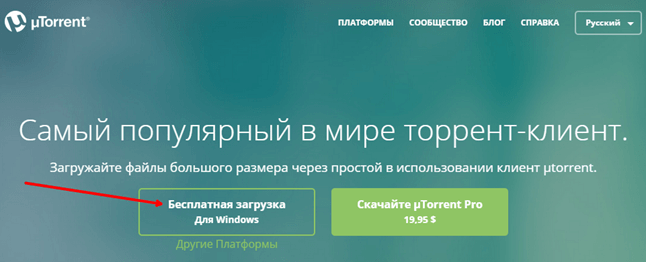
Рано или поздно любой пользователь интернета сталкивается с необходимостью скачать, что то с торрента. Если у вас также появилась такая необходимость, но вы не знаете с чего начать, то данная статья должна вам помочь. Сейчас мы расскажем о том, как скачивать через торрент.
Что такое торрент и как он работает
Существует такой протокол для обмена данными как BitTorrent. Данный протокол разработан по принципу Peer to peer (P2P). Этот принцип предполагает обмен данными не только между сервером и клиентом, но и между клиентами. Реализация данного позволяет добиться большой скорости скачивания, а также стабильности. Именно на протоколе BitTorrent и принципе Peer to peer и построена работа так называемых торрентов.
Для того чтобы научиться скачивать через торрент необходимо запомнить несколько терминов:
- Торрент-трекер – по сути, это обычный сайт, который управляет обменном данными по протоколу BitTorrent. Как пользователю, вам нужно знать, что на торрент трекере можно скачать torrent-файлы.
- Torrent-файл – небольшой файл с расширением «.torrent». Данный файл является файлом ссылкой на файлы, которые распространяется по протоколу BitTorrent. Для того чтобы начать скачивать через торрент, сначала нужно скачать Torrent-файл с торрент трекера.
- Торрент-клиент – программа для обмена данными по протоколу BitTorrent. Торрет-клиент может открывать torrent-файлы и скачивать данные.
Какие программы нужны, чтобы скачивать через торрент
Скачивать через торрент при помощи обычного браузера невозможно. Для этого необходима отдельная программа, которая называется торрент-клиентом. Сейчас существует масса самых разных торрент-клиентов. Для операционной системы Windows наиболее популярными являются µTorrent, BitCome, BitTorrent и FlashGet.
Самой популярной среди них однозначно является µTorrent. Поэтому в данной статье мы будем использовать именно ее.
Программа µTorrent это полностью бесплатная программа. Для того чтобы начать ею пользоваться вам достаточно скачать ее с официального сайта и установить на свой компьютер. Для этого заходим на сайт http://www.utorrent.com/intl/ru/ и нажимаем на кнопку «Бесплатная загрузка для Windows».
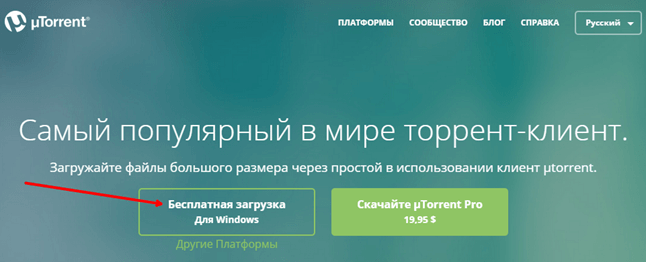
После этого появится таблица со сравнением платной PRO-версии и бесплатной версии программы µTorrent. Здесь нужно еще раз нажать на кнопку «Бесплатная загрузка для Windows».
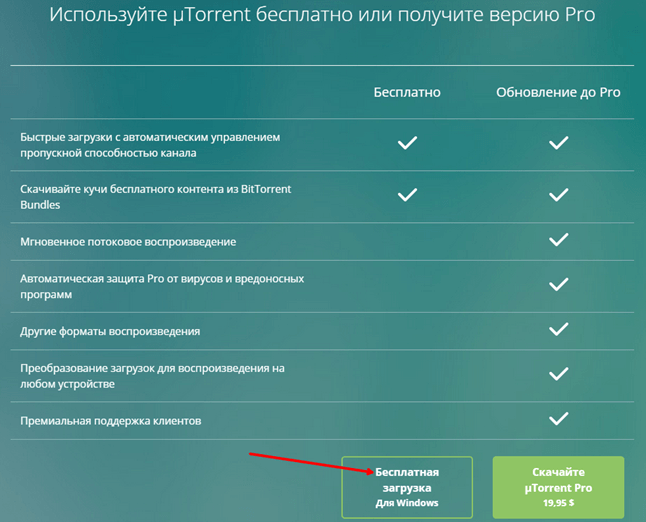
После этого начнется скачивание программы. После завершения загрузки откройте скачанный exe-файл и запустите установку. Процесс установки максимально прост и не вызовет у вас никаких проблем. Все что вам нужно делать, это нажимать на кнопку «Далее».
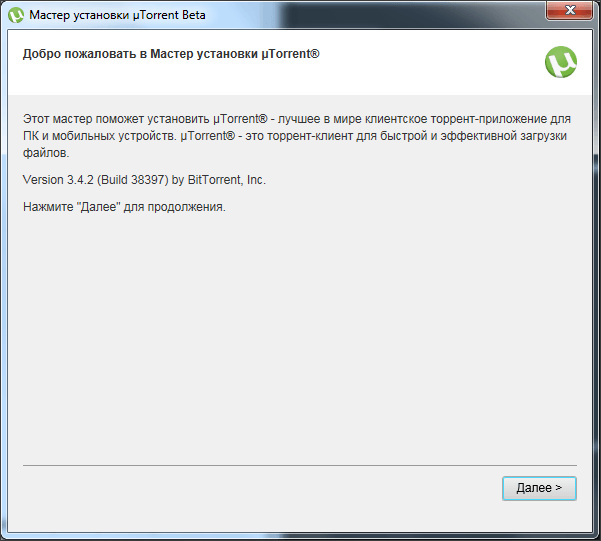
После завершения установки перед вами откроется программа µTorrent.
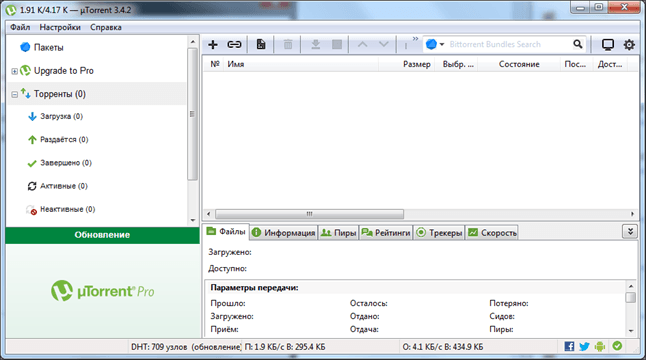
Теперь вы можете приступать к скачиванию нужных вам файлов через торрент.
Учимся скачивать через торрент
Сам процесс скачивания через торрент также не представляет ничего сложного. Вам нужно выполнить всего два действия:
- скачать torrent-файл с торрент трекера:
- открыть torrent-файл в программе торрент-клиенте (в нашем случае это µTorrent);
Итак, заходим на любой торрент трекер, находим там нужные нам файлы и нажимаем на ссылку «Скачать torrent-файл».
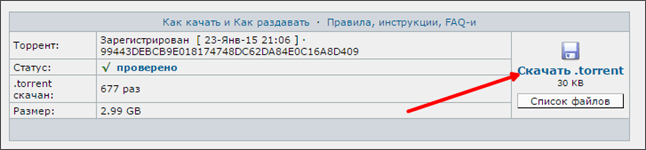
После этого браузер скачает нужный нам torrent-файл. Если вы не можете найти скачанный torrent-файл, то посмотрите весь список скачанных браузером файлов (это можно сделать с помощью комбинации клавиш CTRL+J).
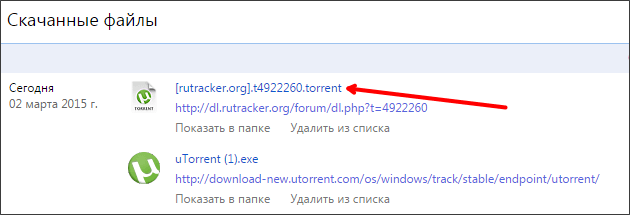
Дальше вам нужно открыть torrent-файл. После открытия данного файла появится окно программы µTorrent, в котором можно выбрать папку, в которую будет скачиваться данный торрент. Также здесь можно выбрать какие файлы скачивать, а какие нет. После внесения всех настроек нажмите на кнопку «Ok».
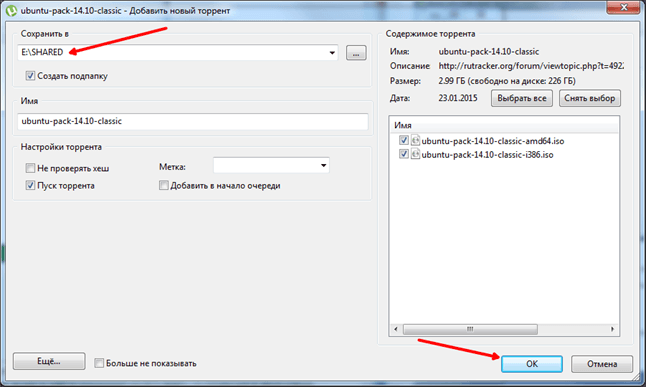
После этого начнется скачивание выбранного вами торрента.
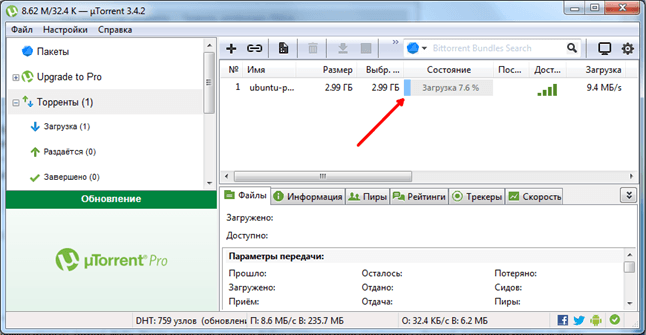
Теперь осталось дождаться, пока торрент скачается. После этого содержимое торрента будет вас ждать в папке, которую вы указали при запуске скачивания.












